বিষয়বস্তুৰ তালিকা
এই টিউটোৰিয়েলত আপোনাক এক্সেলৰ একাধিক খালী শাৰী নিৰাপদে মচি পেলাবলৈ কেইটামান সহজ কৌশল শিকাব আৰু এটাও তথ্য হেৰুৱাব নোৱাৰি ।
এক্সেলত খালী শাৰী এটা সমস্যা আমি সকলোৱে সন্মুখীন হওঁ মাজে মাজে, বিশেষকৈ বিভিন্ন উৎসৰ পৰা তথ্য একত্ৰিত কৰাৰ সময়ত বা আন ঠাইৰ পৰা তথ্য আমদানি কৰাৰ সময়ত। খালী শাৰীসমূহে আপোনাৰ কাৰ্য্যপত্ৰিকাসমূহত বিভিন্ন স্তৰত বহুত ধ্বংসলীলা কৰিব পাৰে আৰু সিহতক হস্তচালিতভাৱে মচি পেলোৱাটো এটা সময়সাপেক্ষ আৰু ভুল-প্ৰৱণ প্ৰক্ৰিয়া হ'ব পাৰে। এই প্ৰবন্ধটোত আপুনি আপোনাৰ কাৰ্য্যপত্ৰিকাত খালী ঠাই আঁতৰাবলৈ কেইটামান সহজ আৰু নিৰ্ভৰযোগ্য পদ্ধতি শিকিব।
এক্সেলত খালী ৰেখা কেনেকৈ আঁতৰাব নালাগে
কিছুমান আছে এক্সেলত খালী শাৰীসমূহ মচি পেলোৱাৰ বিভিন্ন উপায়, কিন্তু আচৰিত কথাটো হ'ল বহুতো অনলাইন সম্পদ আটাইতকৈ বিপজ্জনক এটাৰ সৈতে লাগি থাকে, যেনে Find & > বিশেষলৈ যাওক > খালী নিৰ্ব্বাচন কৰক।
এই কৌশলত কি ভুল? ই এটা পৰিসীমাৰ সকলো খালী নিৰ্ব্বাচন কৰে, আৰু ফলস্বৰূপে আপুনি শেষত সকলো শাৰী মচি পেলাব যিয়ে এটা খালী ঘৰৰ সমান ধাৰণ কৰে।
তলৰ ছবিখনে বাওঁফালে মূল টেবুল দেখুৱাই আৰু সোঁফালে ফলাফলৰ টেবুলখন। আৰু ফলাফল টেবুলত, সকলো অসম্পূৰ্ণ শাৰী নাইকিয়া হৈ গৈছে, আনকি শাৰী ১০ য'ত কেৱল স্তম্ভ D ৰ তাৰিখটো নোহোৱা হৈছিল: 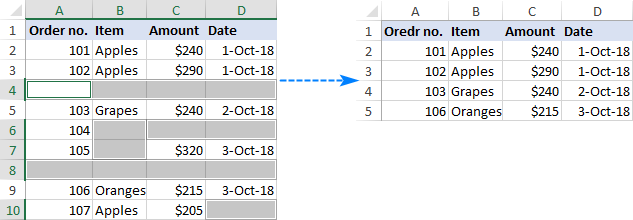
তলৰ শাৰী: যদি আপুনি আপোনাৰ তথ্য বিশৃংখল কৰিব নিবিচাৰে, কেতিয়াও খালী মচি পেলাব নালাগে খালী ঘৰসমূহ নিৰ্ব্বাচন কৰি শাৰীসমূহ। বৰঞ্চ আলোচনা কৰা অধিক বিবেচিত পদ্ধতিসমূহৰ ভিতৰত এটা ব্যৱহাৰ কৰকবস্তুবোৰক প্ৰয়োজনতকৈ অধিক জটিল কৰি তোলে। গতিকে, আমি আৰু এখোজ আগুৱাই গ'লোঁ আৰু এক্সেলত খালী শাৰীসমূহ মচি পেলাবলৈ এটা দুটা ক্লিকৰ পথ সৃষ্টি কৰিলোঁ।
আপোনাৰ ৰিবনত আলটিমেট ছুইট যোগ কৰাৰ সৈতে, ইয়াত আপুনি কেনেকৈ সকলো খালী শাৰী মচি পেলাব পাৰে তাক দেখুওৱা হৈছে এটা কাৰ্য্যপত্ৰিকাত:
- Ablebits সঁজুলিসমূহ টেবত, Transform গোটত, খালীসমূহ মচি পেলাওক > ক্লিক কৰক খালী শাৰীসমূহ :
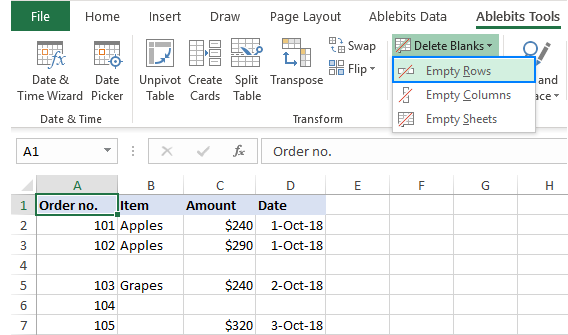
- এড-ইন আপোনাক জনাই দিব যে সকলো খালী শাৰী সক্ৰিয় কাৰ্য্যপত্ৰিকাৰ পৰা আঁতৰোৱা হ'ব আৰু নিশ্চিত কৰিবলৈ ক'ব। ঠিক আছে ক্লিক কৰক, আৰু ক্ষন্তেকতে, সকলো খালী শাৰী আঁতৰাই পেলোৱা হ'ব।
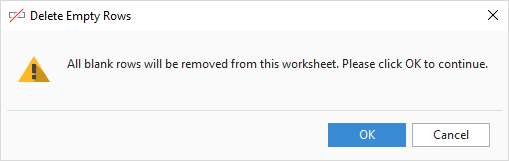
তলৰ স্ক্ৰীণশ্বটত দেখুওৱাৰ দৰে, আমি কেৱল একদম খালী ৰেখা আঁতৰাইছো যিবোৰৰ তথ্যৰ সৈতে এটা কোষ নাই: 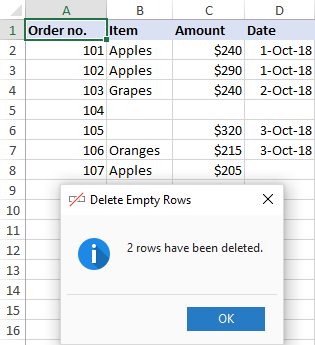
বিচাৰ কৰিবলৈ আমাৰ এক্সেলৰ বাবে আলটিমেট ছুইটৰ সৈতে অধিক ভয়ংকৰ বৈশিষ্ট্যসমূহ অন্তৰ্ভুক্ত কৰা হৈছে, আপুনি এটা পৰীক্ষামূলক সংস্কৰণ ডাউনলোড কৰিবলৈ আদৰণি জনাইছো।
মই আপোনাক পঢ়াৰ বাবে ধন্যবাদ জনাইছো আৰু অহা সপ্তাহত আপোনাক আমাৰ ব্লগত দেখা পাম বুলি আশা কৰিছো!
<৩><৩><৩><৩><৩><৩><৩>তলত।VBA ৰ সৈতে Excel ত খালী শাৰী কেনেকৈ আঁতৰাব পাৰি
Excel VBA এ বহু কথা ঠিক কৰিব পাৰে, একাধিক খালী শাৰীকে ধৰি। এই পদ্ধতিৰ আটাইতকৈ ভাল কথাটো হ’ল ইয়াৰ বাবে কোনো ধৰণৰ প্ৰগ্ৰেমিং দক্ষতাৰ প্ৰয়োজন নাই। সহজভাৱে, তলৰ ক'ডসমূহৰ এটা ধৰি লওক আৰু ইয়াক আপোনাৰ Excel ত চলাওক (নিৰ্দেশসমূহ ইয়াত আছে)।
মেক্ৰ' 1. এটা নিৰ্বাচিত পৰিসীমাৰ খালী শাৰীসমূহ মচি পেলাওক
এই VBA ক'ডে সকলো খালী নিৰৱে মচি পেলায় এটা নিৰ্বাচিত পৰিসীমাত শাৰীসমূহ, ব্যৱহাৰকাৰীক কোনো বাৰ্তা বা সংলাপ বাকচ দেখুৱাব নোৱাৰাকৈ।
পূৰ্বৰ কৌশলৰ দৰে নহয়, মেক্ৰ'ই এটা শাৰী মচি পেলায় যদি সম্পূৰ্ণ শাৰী খালী হয় । ই প্ৰতিটো শাৰীত খালী নহোৱা ঘৰৰ সংখ্যা পাবলৈ ৱৰ্কশ্বীট ফাংচন CountA ৰ ওপৰত নিৰ্ভৰ কৰে, আৰু তাৰ পিছত শূন্য গণনাৰ সৈতে শাৰীসমূহ মচি পেলায়।
ৰাজহুৱা উপ DeleteBlankRows() Dim SourceRange As Range Dim EntireRow As Range Set SourceRange = Application। নিৰ্বাচন যদি নহয় (SourceRange একো নহয় ) তেন্তে Application.ScreenUpdating = মিছা I = SourceRange.Rows.Count লৈ 1 স্তৰ -1 সেট কৰক EntireRow = SourceRange.Cells(I, 1).EntireRow যদি Application.WorksheetFunction.CountA(EntireRow) = 0 তাৰ পিছত EntireRow.Delete End If Next Application.ScreenUpdating = True End If End Subব্যৱহাৰকাৰীক মেক্ৰ' চলোৱাৰ পিছত লক্ষ্য পৰিসীমা নিৰ্ব্বাচন কৰাৰ এটা সুযোগ দিবলৈ, এই ক'ড ব্যৱহাৰ কৰক:
ৰাজহুৱা Sub RemoveBlankLines() Dim SourceRange As Range Dim EntireRow As Range On Error পুনৰাৰম্ভ কৰক পৰৱৰ্তী ছেট কৰক SourceRange = Application.InputBox( _"এটা পৰিসীমা নিৰ্ব্বাচন কৰক:" , "খালী শাৰীসমূহ মচি পেলাওক" , _ Application.Selection.Address, ধৰণ :=8) যদি নহয় (SourceRange একোৱেই নহয় ) তেন্তে Application.ScreenUpdating = False For I = SourceRange.Rows.Count To 1 Step - 1 EntireRow = SourceRange.Cells(I, 1) সংহতি কৰক নিম্নলিখিত ইনপুট বাকচ, আপুনি লক্ষ্য পৰিসীমা নিৰ্ব্বাচন কৰে, আৰু ঠিক আছে ক্লিক কৰক: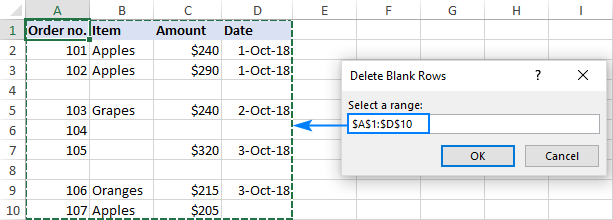
এটা মুহূৰ্তৰ ভিতৰত, নিৰ্বাচিত পৰিসীমাৰ সকলো খালী শাৰী আঁতৰোৱা হ'ব আৰু বাকীবোৰ ওপৰলৈ স্থানান্তৰিত হ'ব: 
মেক্ৰ' 2. Excel ত সকলো খালী শাৰী মচি পেলাওক
সক্ৰিয় পত্ৰিকা ৰ সকলো খালী শাৰী আঁতৰাবলৈ, ব্যৱহৃত পৰিসীমাৰ শেষ শাৰী নিৰ্ধাৰণ কৰক (অৰ্থাৎ ধাৰণ কৰা শাৰীটো তথ্যৰ সৈতে শেষৰ ঘৰ), আৰু তাৰ পিছত ওপৰলৈ যাওক শাৰীসমূহ মচি পেলাওক যাৰ বাবে CountA এ শূন্য ঘূৰাই দিয়ে:
Sub DeleteAllEmptyRows() Dim LastRowIndex As Integer Dim RowIndex As Integer Dim UsedRng As Range Set UsedRng = Activ eSheet.UsedRange LastRowIndex = UsedRng.Row - 1 + UsedRng.Rows.Count Application.ScreenUpdating = RowIndex = LastRowIndex ৰ বাবে মিছা 1 স্তৰলৈ -1 যদি Application.CountA(Rows(RowIndex))) = 0 তাৰ পিছত Rows(RowIndex).Delete End যদি পৰৱৰ্তী RowIndex Application.ScreenUpdating = সত্য শেষ উপমেক্ৰ' 3. শাৰী মচি পেলাওক যদি ঘৰ খালী হয়
এই মেক্ৰ'ৰ সৈতে, আপুনি এটা সম্পূৰ্ণ শাৰী মচি পেলাব পাৰে যদি ধাৰ্য্য কৰা এটা ঘৰস্তম্ভ খালী।
নিৰ্বাচিত ক'ডে খালী ঠাইৰ বাবে স্তম্ভ A পৰীক্ষা কৰে। অন্য স্তম্ভৰ ওপৰত ভিত্তি কৰি শাৰীসমূহ মচি পেলাবলৈ, "A" এটা উপযুক্ত আখৰেৰে সলনি কৰক।
Sub DeleteRowIfCellBlank() ত্ৰুটিত পুনৰাৰম্ভ কৰক পৰৱৰ্তী স্তম্ভসমূহ( "A" ).SpecialCells(xlCellTypeBlanks).EntireRow.Delete End SubAs a আচলতে, মেক্ৰ'ই বিশেষলৈ যাওক > খালীসমূহ বৈশিষ্ট্য ব্যৱহাৰ কৰে, আৰু আপুনি এই পদক্ষেপসমূহ হস্তচালিতভাৱে সম্পাদন কৰি একে ফলাফল লাভ কৰিব পাৰিব।
টোকা। মেক্ৰ'ই সম্পূৰ্ণ পত্ৰিকা ত খালী শাৰীসমূহ মচি পেলায়, গতিকে অনুগ্ৰহ কৰি ইয়াক ব্যৱহাৰ কৰাৰ সময়ত অতি সাৱধান হওক। সাৱধানতা হিচাপে, এই মেক্ৰ' চলোৱাৰ আগতে কাৰ্য্যপত্ৰিকাৰ বেকআপ লোৱাটো বুদ্ধিমানৰ কাম হ'ব পাৰে।
VBA ৰ সৈতে Excel ত খালী শাৰীসমূহ কেনেকৈ আঁতৰাব পাৰি
এটা মেক্ৰ' ব্যৱহাৰ কৰি Excel ত খালী শাৰীসমূহ মচি পেলাবলৈ, আপুনি হয় VBA ক'ড আপোনাৰ নিজৰ কাৰ্য্যপুস্তিকাত সন্নিবিষ্ট কৰিব পাৰে বা আমাৰ নমুনা কাৰ্য্যপুস্তিকাৰ পৰা এটা মেক্ৰ' চলাব পাৰে।
আপোনাৰ কাৰ্য্যপুস্তিকাত এটা মেক্ৰ' যোগ কৰক
আপোনাৰ কাৰ্য্যপুস্তিকাত এটা মেক্ৰ' সন্নিবিষ্ট কৰিবলে, এই পদক্ষেপসমূহ কৰক:
- য'ত আপুনি খালী শাৰীসমূহ মচি পেলাব বিচাৰে তাত কাৰ্য্যপত্ৰিকা খোলক।
- ভিজুৱেল বেচিক সম্পাদক খোলিবলৈ Alt + F11 টিপক।
- বাওঁফালৰ পেনত, ৰাইট-ক্লিক কৰক এই কাৰ্য্যপুস্তিকা , আৰু তাৰ পিছত সন্ধান > মডিউল ক্লিক কৰক।
- ক'ড উইন্ডোত ক'ড পেষ্ট কৰক।
- F5 টিপক মেক্ৰ' চলাবলৈ।
বিৱৰিত স্তৰ-দ্বাৰা-স্তৰ নিৰ্দেশনাৰ বাবে, অনুগ্ৰহ কৰি Excel ত VBA কেনেকৈ সন্নিবিষ্ট আৰু ব্যৱহাৰ কৰিব চাওক।
আমাৰ নমুনা কাৰ্য্যপুস্তিকাৰ পৰা এটা মেক্ৰ' চলাওক
আমাৰ নমুনা ডাউনলোড কৰকখালী শাৰীসমূহ মচি পেলাবলৈ মেক্ৰ'সমূহৰ সৈতে কাৰ্য্যপুস্তক আৰু তাৰ পৰা নিম্নলিখিত মেক্ৰ'সমূহৰ এটা চলাওক:
DeleteBlankRows - বৰ্তমানে নিৰ্বাচিত পৰিসীমাত খালী শাৰীসমূহ আঁতৰায়।
RemoveBlankLines - খালী শাৰীসমূহ মচি পেলায় আৰু এটা পৰিসীমাত ওপৰলৈ স্থানান্তৰ কৰে যি আপুনি মেক্ৰ' চলোৱাৰ পিছত নিৰ্ব্বাচন কৰে।
DeleteAllEmptyRows - সক্ৰিয় পত্ৰিকাৰ সকলো খালী শাৰী মচি পেলায়।
DeleteRowIfCellBlank - এটা শাৰী মচি পেলায় যদি এটা নিৰ্দিষ্ট স্তম্ভৰ এটা ঘৰ খালী হয়।
আপোনাৰ Excel ত মেক্ৰ' চলাবলৈ, নিম্নলিখিত কৰক:
- খোলক ডাউনল'ড কৰা কাৰ্য্যপুস্তিকা আৰু মেক্ৰ'সমূহ সামৰ্থবান কৰক যদি কোৱা হয়।
- আপোনাৰ নিজৰ কাৰ্য্যপুস্তিকা খোলক আৰু আগ্ৰহৰ কাৰ্য্যপত্ৰিকালৈ নেভিগেট কৰক।
- আপোনাৰ কাৰ্য্যপত্ৰিকাত, Alt + F8 টিপক, মেক্ৰ' নিৰ্ব্বাচন কৰক, আৰু <8 ক্লিক কৰক>Run .
Excel ত খালী শাৰী মচি পেলাবলৈ সূত্ৰ
যদি আপুনি কি মচিছে চাব বিচাৰে, খালী শাৰী চিনাক্ত কৰিবলৈ নিম্নলিখিত সূত্ৰ ব্যৱহাৰ কৰক:
=IF(COUNTA(A2:D2)=0, "Blank", "Not blank")
য'ত A2 প্ৰথম আৰু D2 প্ৰথম ডাটা শাৰীৰ শেষ ব্যৱহৃত কোষ।
এই ফৰ্মুলটো সুমুৱাওক a E2 বা শাৰী 2 ৰ অন্য যিকোনো খালী স্তম্ভত, আৰু সূত্ৰটো তললৈ কপি কৰিবলে পূৰণ হেণ্ডেল টানিব।
ফলস্বৰূপে, আপুনি খালী শাৰীত "খালী" আৰু শাৰীসমূহত "খালী নহয়" থাকিব যিবোৰত তথ্যৰ সৈতে অন্ততঃ এটা ঘৰ থাকে: 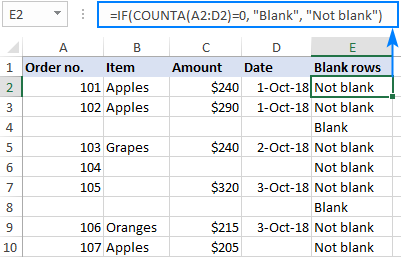
সূত্ৰৰ যুক্তি স্পষ্ট: আপুনি COUNTA ফাংচনৰ সৈতে খালী নহোৱা ঘৰসমূহ গণনা কৰে আৰু শূন্য গণনাৰ বাবে "খালী" ঘূৰাই দিবলৈ IF বিবৃতি ব্যৱহাৰ কৰে, অন্যথা "খালী নহয়" .
ইনএই ক্ষেত্ৰত, সূত্ৰই খালী শাৰীৰ বাবে TRUE আৰু খালী নহোৱা শাৰীৰ বাবে FALSE ঘূৰাই দিব।
ৰ সৈতে সূত্ৰ ঠাইত, খালী শাৰীসমূহ মচি পেলাবলৈ এই পদক্ষেপসমূহ সম্পন্ন কৰক:
- হেডাৰ শাৰীৰ যিকোনো ঘৰ নিৰ্ব্বাচন কৰক আৰু সজাই লওক & ফিল্টাৰ > ফিল্টাৰ ঘৰ টেবত, ফৰ্মেটসমূহ ত ই ফিল্টাৰিং ড্ৰপ-ডাউন কাঁড় চিহ্নসমূহ সকলো হেডাৰ ঘৰলৈ যোগ কৰিব।
- সূত্ৰ স্তম্ভ হেডাৰত থকা কাঁড় চিহ্নটো ক্লিক কৰক, (সকলো নিৰ্ব্বাচন কৰক) নিৰ্ব্বাচন কৰক, খালী নিৰ্ব্বাচন কৰক আৰু ঠিক আছে ক্লিক কৰক:
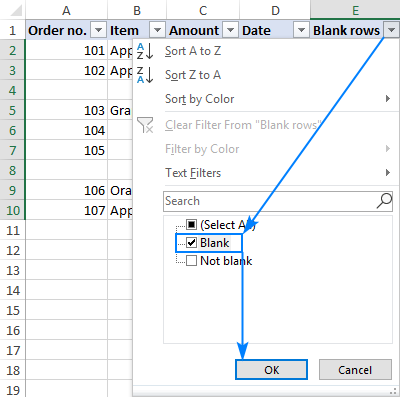
- সকলো ফিল্টাৰ কৰা শাৰী নিৰ্ব্বাচন কৰক . ইয়াৰ বাবে, প্ৰথম ফিল্টাৰ কৰা শাৰীৰ প্ৰথম ঘৰত ক্লিক কৰক আৰু Ctrl + Shift + End টিপক নিৰ্ব্বাচনক শেষ ফিল্টাৰ কৰা শাৰীৰ শেষ ঘৰলৈ সম্প্ৰসাৰিত কৰিবলে।
- নিৰ্বাচনত ৰাইট-ক্লিক কৰক, নিৰ্ব্বাচন কৰক প্ৰসংগ মেনুৰ পৰা শাৰী মচি পেলাওক, আৰু তাৰ পিছত নিশ্চিত কৰক যে আপুনি সঁচাকৈয়ে সম্পূৰ্ণ শাৰীসমূহ মচি পেলাব বিচাৰে:
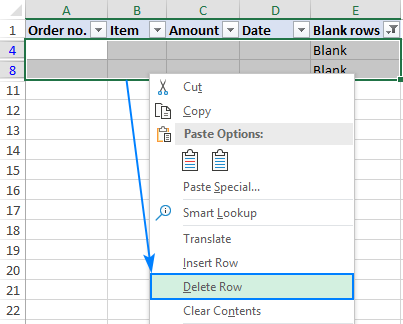
- Ctrl + Shift + L টিপি ফিল্টাৰ আঁতৰাওক। অথবা ঘৰ টেব > সমঞ্জস্য কৰক & ফিল্টাৰ > ফিল্টাৰ ।
- সূত্ৰৰ সৈতে স্তম্ভটো মচি পেলাওক যিহেতু আপুনি ইয়াৰ আৰু প্ৰয়োজন নাই।
সেয়া হ'ল! ফলত আমাৰ হাতত এখন পৰিষ্কাৰ টেবুল আছে য'ত কোনো খালী ৰেখা নাই, কিন্তু সকলো তথ্য সংৰক্ষিত হৈ আছে: 
টিপচ্। খালী শাৰীসমূহ মচি পেলোৱাৰ পৰিবৰ্তে, আপুনি খালী নহোৱা শাৰীসমূহ অন্য ঠাইলৈ কপি কৰিব পাৰিব। ইয়াক কৰিবলৈ, "খালী নহয়" শাৰীসমূহ ফিল্টাৰ কৰক, সিহতক নিৰ্ব্বাচন কৰক আৰু কপি কৰিবলৈ Ctrl + C টিপক। তাৰ পিছত চুইচ কৰকআন এখন শ্বীটত, গন্তব্য পৰিসৰৰ ওপৰৰ বাওঁফালৰ কোষটো নিৰ্বাচন কৰক আৰু পেষ্ট কৰিবলৈ Ctrl + V টিপক।
পাৱাৰ প্ৰশ্নৰ সৈতে এক্সেলত খালী শাৰীসমূহ কেনেকৈ আঁতৰাব পাৰি
এক্সেল ২০১৬ আৰু এক্সেল ২০১৯ত, খালী শাৰীসমূহ মচি পেলোৱাৰ আৰু এটা উপায় আছে - শক্তি প্ৰশ্ন বৈশিষ্ট্য ব্যৱহাৰ কৰি। এক্সেল ২০১০ আৰু এক্সেল ২০১৩ত ইয়াক এড-ইন হিচাপে ডাউনলোড কৰিব পাৰি।
গুৰুত্বপূৰ্ণ টোকা! এই পদ্ধতিয়ে নিম্নলিখিত সতৰ্কবাণীৰ সৈতে কাম কৰে: শক্তি প্ৰশ্নই উৎস তথ্যক এক্সেল টেবুললৈ ৰূপান্তৰ কৰে আৰু ফৰ্মেটিং যেনে পূৰণ ৰং, সীমা আৰু কিছুমান সংখ্যা বিন্যাস সলনি কৰে। যদি আপোনাৰ মূল তথ্যৰ ফৰ্মেটিং আপোনাৰ বাবে গুৰুত্বপূৰ্ণ, তেন্তে আপুনি Excel ত খালী শাৰীসমূহ আঁতৰাবলৈ অন্য কোনো উপায় বাছি লোৱাটো ভাল।
- আপুনি খালী শাৰীসমূহ মচি পেলাব বিচৰা পৰিসীমা নিৰ্ব্বাচন কৰক।
- তথ্য টেবলৈ যাওক > Get & গোটটো ৰূপান্তৰ কৰক আৰু টেবুল/পৰিসৰৰ পৰা ক্লিক কৰক। ই আপোনাৰ টেবুল শক্তি প্ৰশ্ন সম্পাদকলৈ লোড কৰিব।
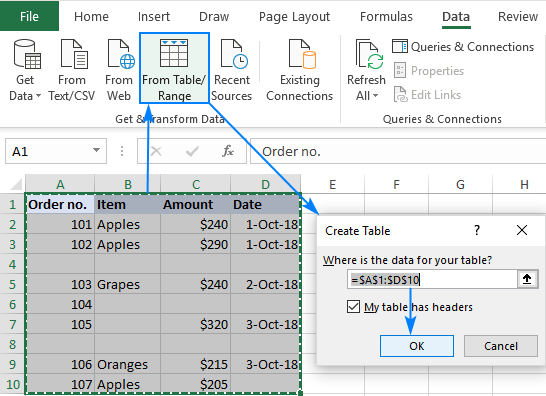
- শক্তি প্ৰশ্ন সম্পাদকৰ ঘৰ টেবত, শাৰীসমূহ আঁতৰাওক > খালী শাৰীসমূহ আঁতৰাওক ক্লিক কৰক।
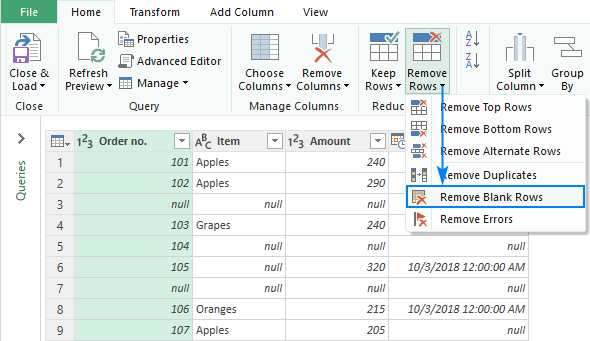
- বন্ধ কৰক & Load ই ফলাফল টেবুলক এটা নতুন কাৰ্য্যপত্ৰিকালৈ লোড কৰিব আৰু প্ৰশ্ন সম্পাদক বন্ধ কৰিব।
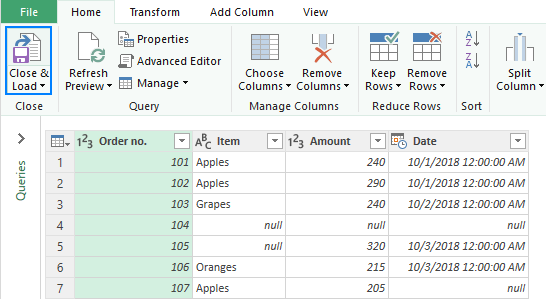
এই হেতালি খেলাৰ ফলত, মই খালী শাৰী নোহোৱাকৈ তলৰ টেবুলখন পাইছো, কিন্তু দুটামান বেয়া পৰিৱৰ্তনৰ সৈতে - মুদ্ৰাৰ বিন্যাস হেৰাই গৈছে আৰু তাৰিখসমূহ অবিকল্পিত বিন্যাসত প্ৰদৰ্শিত হৈছে স্বনিৰ্বাচিতটোৰ পৰিৱৰ্তে: 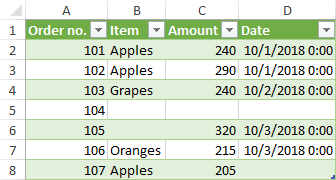
শাৰীসমূহ কেনেকৈ মচি পেলাব যদি...এটা নিৰ্দিষ্ট স্তম্ভত থকা cell খালী
এই টিউটোৰিয়েলৰ আৰম্ভণিতে, আমি আপোনাক খালী শাৰী নিৰ্বাচন কৰি খালী শাৰী আঁতৰোৱাৰ পৰা সতৰ্ক কৰি দিছিলো। কিন্তু এই পদ্ধতি সহায়ক হয় যদি আপুনি এটা নিৰ্দিষ্ট স্তম্ভ ত খালী ঠাইৰ ওপৰত ভিত্তি কৰি শাৰীসমূহ মচি পেলাব বিচাৰে।
উদাহৰণস্বৰূপে, A স্তম্ভৰ এটা কোষ খালী থকা সকলো শাৰী আঁতৰাই পেলাওঁ :
- আমাৰ ক্ষেত্ৰত কী স্তম্ভ, স্তম্ভ A নিৰ্বাচন কৰক।
- ঘৰ টেবত, Find & > বিশেষ লৈ যাওক নিৰ্ব্বাচন কৰক। অথবা F5 টিপক আৰু বিশেষ... বুটাম ক্লিক কৰক।
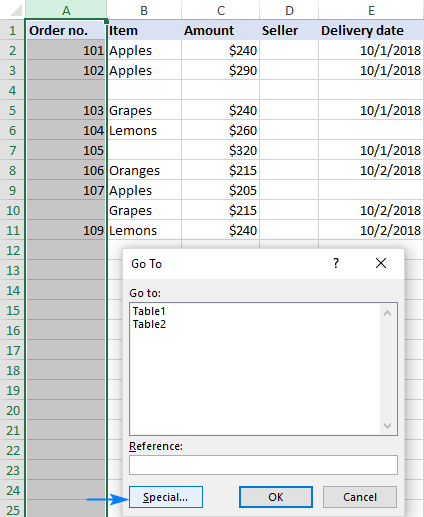
- বিশেষলৈ যাওক সংলাপত, খালী নিৰ্ব্বাচন কৰক আৰু ঠিক আছে ক্লিক কৰক। ই স্তম্ভ A ত ব্যৱহৃত পৰিসীমাত খালী ঘৰসমূহ নিৰ্ব্বাচন কৰিব।
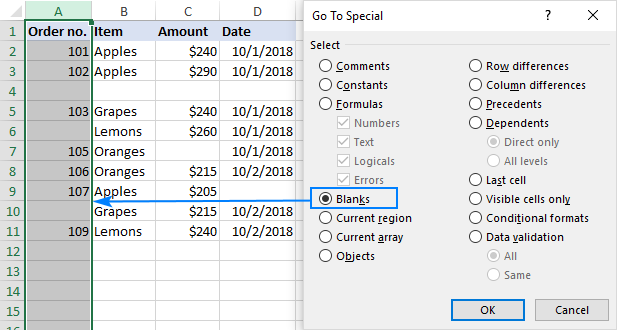
- যিকোনো নিৰ্বাচিত ঘৰত ৰাইট-ক্লিক কৰক আৰু প্ৰসংগ মেনুৰ পৰা মচি পেলাওক... নিৰ্ব্বাচন কৰক।
- মচি পেলাওক সংলাপ বাকচত, সম্পূৰ্ণ শাৰী নিৰ্ব্বাচন কৰক আৰু ঠিক আছে ক্লিক কৰক।
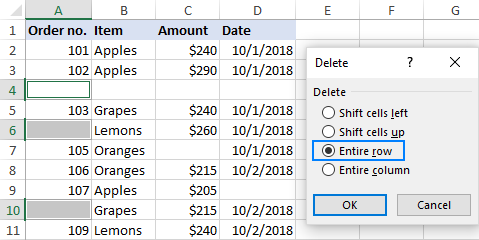
হোৱা হৈছে! A স্তম্ভত মান নথকা শাৰীসমূহ আৰু নাই: 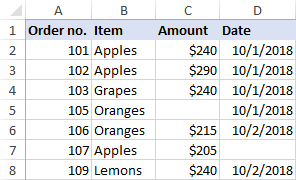
কি স্তম্ভত খালী ঠাইসমূহ ফিল্টাৰ কৰি একে ফলাফল লাভ কৰিব পাৰি।
তথ্যৰ তলৰ অতিৰিক্ত শাৰীসমূহ কেনেকৈ আঁতৰাব পাৰি
কেতিয়াবা, সম্পূৰ্ণ খালী দেখা শাৰীবোৰত প্ৰকৃততে কিছুমান বিন্যাস বা প্ৰিন্ট কৰিব নোৱাৰা আখৰ থাকিব পাৰে। তথ্যৰ সৈতে শেষ ঘৰটো সঁচাকৈয়ে আপোনাৰ কাৰ্য্যপত্ৰিকাৰ শেষ ব্যৱহৃত ঘৰ নেকি পৰীক্ষা কৰিবলে, Ctrl + End টিপক । যদি ই আপোনাক আপোনাৰ তথ্যৰ তলৰ এটা দৃশ্যমানভাৱে খালী শাৰীলৈ লৈ গৈছে, এক্সেলৰ ক্ষেত্ৰত, সেই শাৰীটো খালী নহয়। এনে শাৰী আঁতৰাবলৈ, কৰকনিম্নলিখিত:
- আপোনাৰ তথ্য নিৰ্ব্বাচন কৰিবলে আপোনাৰ তথ্যৰ তলৰ প্ৰথম খালী শাৰীৰ হেডাৰ ক্লিক কৰক।
- Ctrl + Shift + End টিপক। ই সকলো শাৰী নিৰ্ব্বাচন কৰিব যিয়ে বিন্যাস, স্থান আৰু অপ্ৰিণ্টিং আখৰ অন্তৰ্ভুক্ত কৰি যিকোনো বস্তু ধাৰণ কৰে।
- নিৰ্বাচনত ৰাইট-ক্লিক কৰক আৰু মচি পেলাওক... > সম্পূৰ্ণ শাৰী নিৰ্ব্বাচন কৰক।
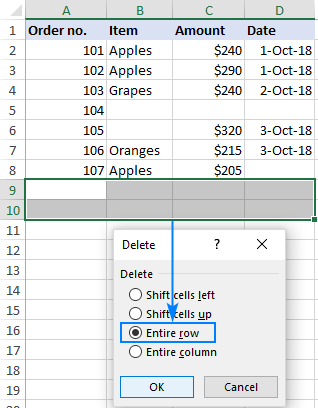
যদি আপোনাৰ এটা তুলনামূলকভাৱে সৰু তথ্যৰ গোট আছে, আপুনি আপোনাৰ তথ্যৰ তলৰ সকলো খালী শাৰীৰ পৰা মুক্তি পাব বিচাৰিব পাৰে, যেনে- স্ক্ৰলিং সহজ কৰিবলৈ। যদিও, Excel ত অব্যৱহৃত শাৰীসমূহ মচি পেলোৱাৰ কোনো উপায় নাই, এনেকুৱা একো নাই যিয়ে আপোনাক লুকুৱাবলৈ বাধা দিব। ইয়াত কেনেকৈ:
- শেষ শাৰীৰ তলৰ শাৰীটো ইয়াৰ হেডাৰত ক্লিক কৰি তথ্যৰে নিৰ্ব্বাচন কৰক।
- নিৰ্বাচনক শ্বীটৰ শেষ শাৰীলৈ সম্প্ৰসাৰিত কৰিবলৈ Ctrl + Shift + Down কাঁড় চিহ্ন টিপক .
- নিৰ্বাচিত শাৰীসমূহ লুকুৱাবলৈ Ctrl + 9 টিপক। অথবা নিৰ্ব্বাচনত ৰাইট-ক্লিক কৰক, আৰু তাৰ পিছত লুকুৱাওক ক্লিক কৰক।
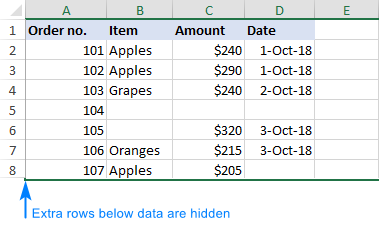
শাৰীসমূহ আঁতৰাবলৈ , সম্পূৰ্ণ শ্বীট নিৰ্ব্বাচন কৰিবলৈ Ctrl + A টিপক, আৰু তাৰ পিছত সকলো শাৰী পুনৰ দৃশ্যমান কৰিবলৈ Ctrl + Shift + 9 টিপক।
একেদৰে, আপুনি আপোনাৰ তথ্যৰ সোঁফালে অব্যৱহৃত খালী স্তম্ভ লুকুৱাব পাৰে। বিতং পদক্ষেপসমূহৰ বাবে, অনুগ্ৰহ কৰি এক্সেলত অব্যৱহৃত শাৰীসমূহ লুকুৱাওক চাওক যাতে কেৱল কাম কৰা অঞ্চলহে দৃশ্যমান হয়।
এক্সেলত খালী শাৰীসমূহ আঁতৰোৱাৰ আটাইতকৈ দ্ৰুত উপায়
পূৰ্বৰ উদাহৰণসমূহ পঢ়িলে, নহয়নে? অনুভৱ হৈছে যে আমি এটা বাদাম ফাটিবলৈ স্লেজহামাৰ ব্যৱহাৰ কৰি আছিলো? ইয়াত, এবলবিটছত, আমি নকৰাটো পছন্দ কৰো

